
КАТЕГОРИИ:
АстрономияБиологияГеографияДругие языкиДругоеИнформатикаИсторияКультураЛитератураЛогикаМатематикаМедицинаМеханикаОбразованиеОхрана трудаПедагогикаПолитикаПравоПсихологияРиторикаСоциологияСпортСтроительствоТехнологияФизикаФилософияФинансыХимияЧерчениеЭкологияЭкономикаЭлектроника
Окна PhotoShop`а
На тот случай, если вы еще не очень сильно знакомы с PhotoShop`Ом, рассмотрим основные элементы. Мы работаем с 6-й версией, в других расположения и названия могут отличаться. Что бы показать или скрыть окно вы можете использовать пункт меню "Window". Сейчас мы кратко рассмотрим основные из использующихся окон.
Окно Info. Это окно очень полезно для таких вещей, как передвигание объектов, измерения и т.д. Второе окно должно иметь две закладки: Action и History. На закладке History записывается все, что вы делали с изображением. Если вы открываете свое изображение и изменяете у него цветовой режим, то оно может содержать примерно следующее: "Open, Grayscale, RGB Color". Вы можете использовать панель истории для отмены своих действий. Это особенно полезно, когда было сделано несколько изменений и нужно их все отменить.
Панель Actions позволяет выполнить макрос или комбинацию предопределенных команд с помощью одного щелчка мышью. Это бывает полезно для редактирования серии изображений, используя команду "automate" в меню "file".
Следующее окно должно содержать три закладки, обозначаемые layers, channels, paths. В этом уроке мы будем работать с "layers". В нем вы должны видеть один слой (вероятно обозначенный как "background"). Основная идея состоит в том, что у вас может быть несколько слоев, один поверх другого, и каждый из них может редактироваться независимо от остальных. По некоторым причинам, слой по умолчанию в PhotoShop`е называется "background" и существует набор действий, которые с ним нельзя делать. Дважды щелкните на имя слоя и измените его на что-нибудь более подходящее (например, Layer 0). Это разблокирует слой, так что вы теперь можете на нем работать. Также можно щелкнуть правой клавишей на слое и выбрать "layer properties".
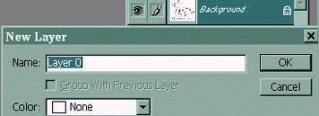
В окне layer есть две иконки. Иконка с глазом позволяем вам показывать и скрывать слой. Если вы хотите сделать слой невидимым, щелкните на глаз, что бы скрыть его, и затем щелкните еще раз, что бы восстановить. Иконка с кистью обозначает, что вы сейчас работаете с указанным слоем. Всегда надо быть уверенным, что вы работаете именно с тем слоем, с каким хотите. Я не знаю, сколько раз бывало так, что тонна работы выполнялась только затем, что бы обнаружить, что не в том слое.
Дата добавления: 2015-04-15; просмотров: 240; Мы поможем в написании вашей работы!; Нарушение авторских прав |